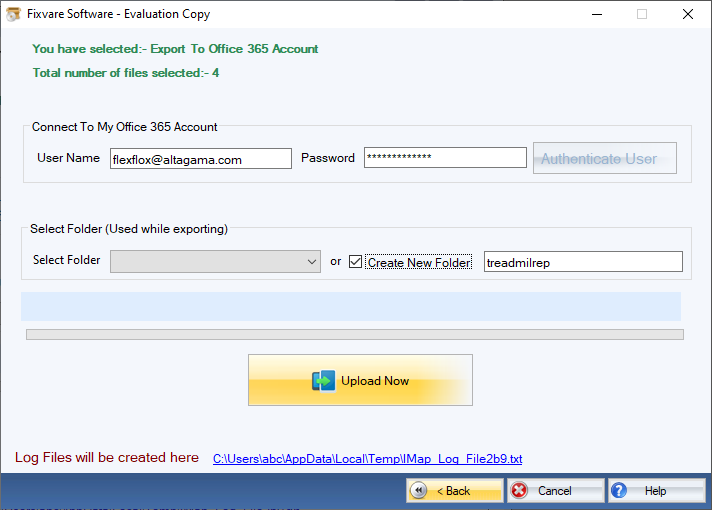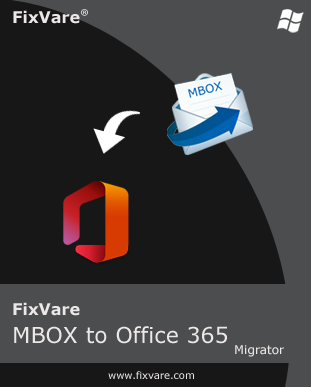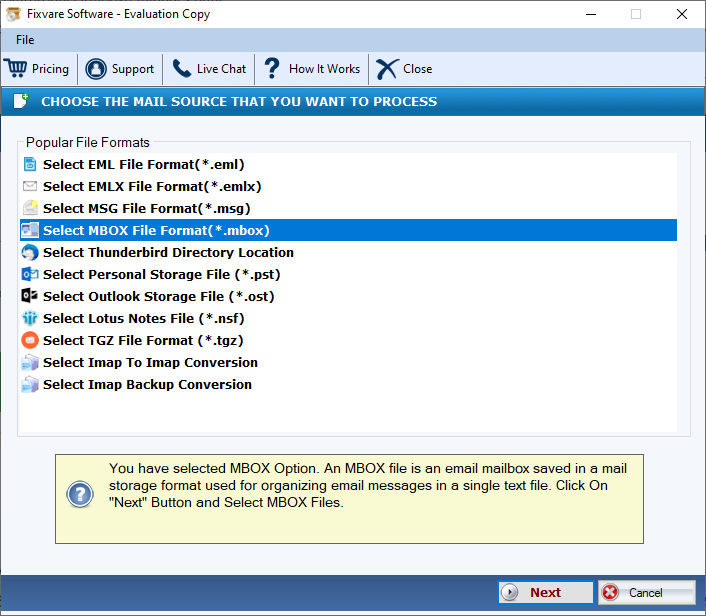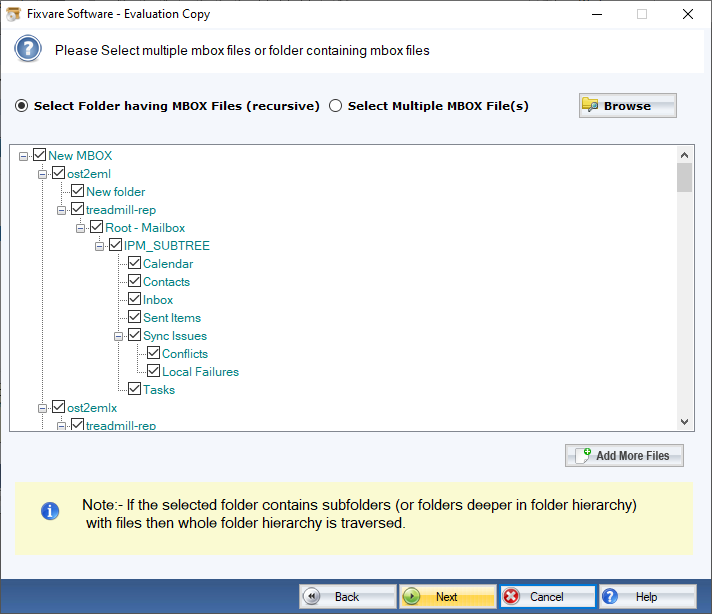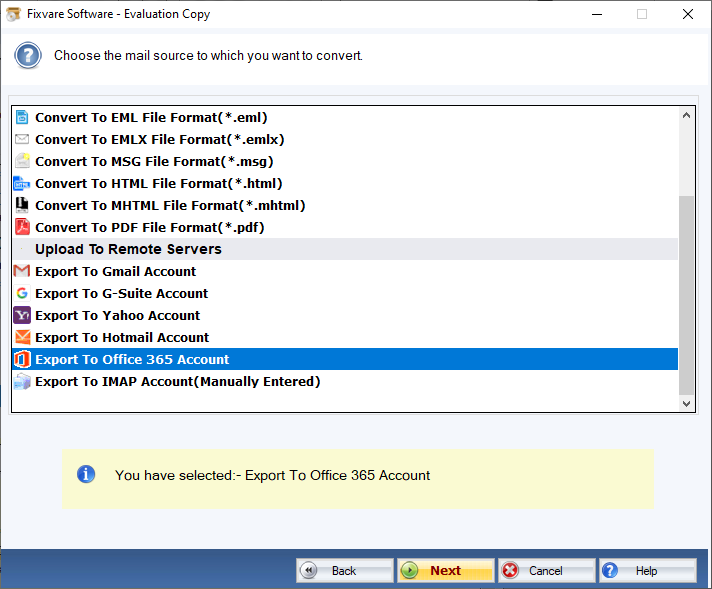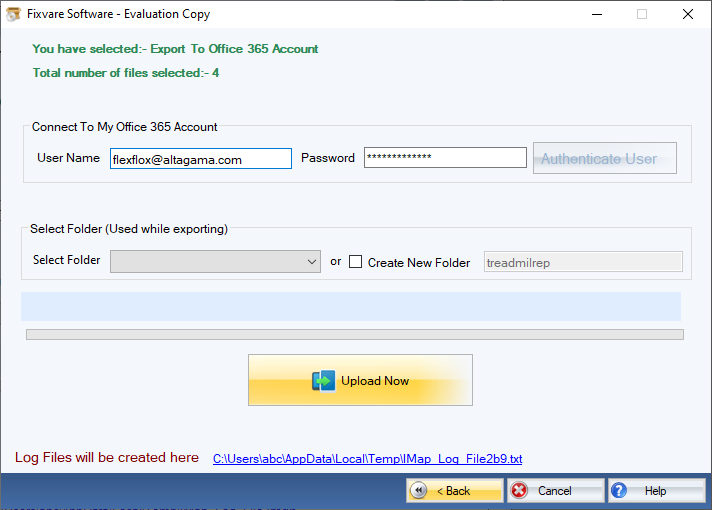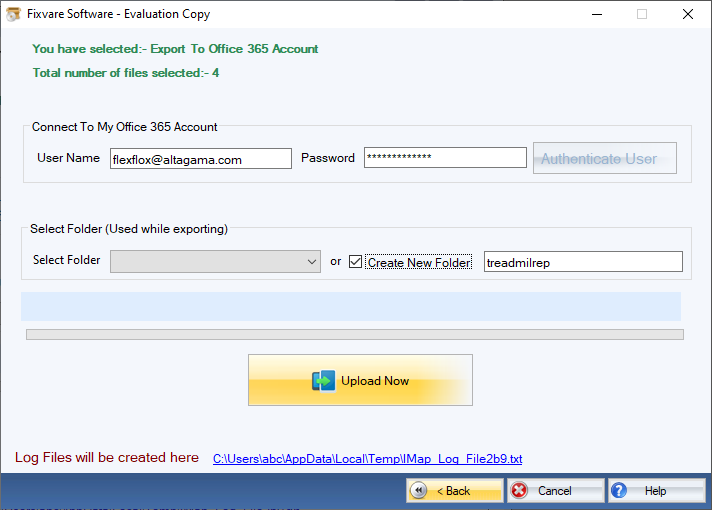Wie es funktioniert?
Überprüfen Sie die schrittweise Vorgehensweise zum Importieren von MBOX in das Office 365-Konto.
Schritt 1: Herunterladen, installieren und Führen Sie FixVare MBOX zu Office 365 Migrator aus.
- Wählen Sie die E-Mail-Quelle: Wählen Sie das MBOX-Dateiformat (*.mbox) und klicken Sie auf die "nächste" Schaltfläche.
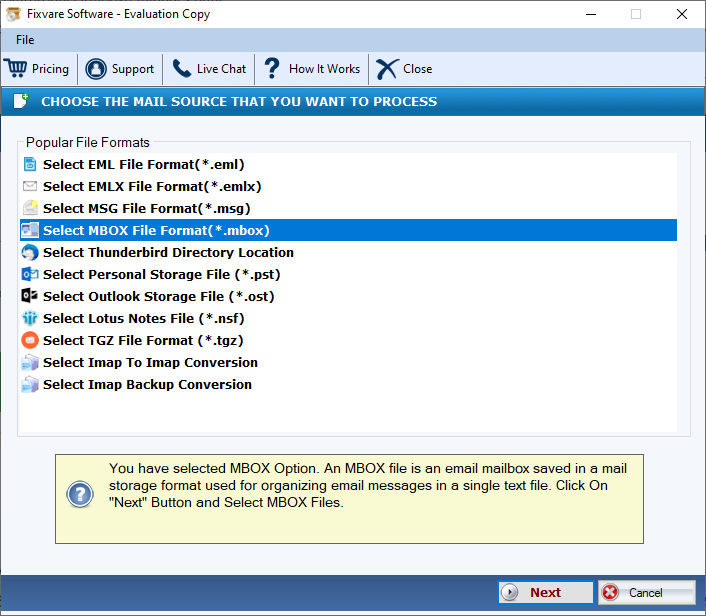
Schritt 2: Wählen Sie nacheinander einzelne oder mehrere MBOX-Dateien oder Ordner mit MBOX-Dateien aus.
- Es gibt zwei Möglichkeiten, MBOX-Dateien auszuwählen.
- Ordner mit MBOX-Dateien auswählen (rekursiv): Wählen Sie diese Option, um den vollständigen Ordner mit MBOX-Dateien auszuwählen.
- Wählen Sie mehrere MBOX-Dateien aus: Wählen Sie diese Option, um einzelne oder mehrere MBOX-Dateien auszuwählen.
- Klicken Sie auf die "nächste" Schaltfläche.
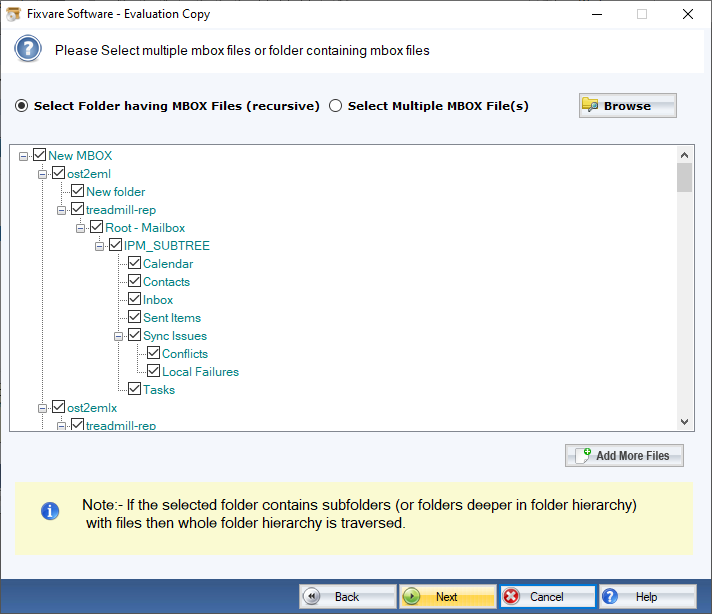
Schritt 3: Wählen Sie die Exportoption MBOX nach Office 365.
- Wählen "In Office 365-Konto exportieren" Option und klicken Sie auf die "nächste" Schaltfläche.
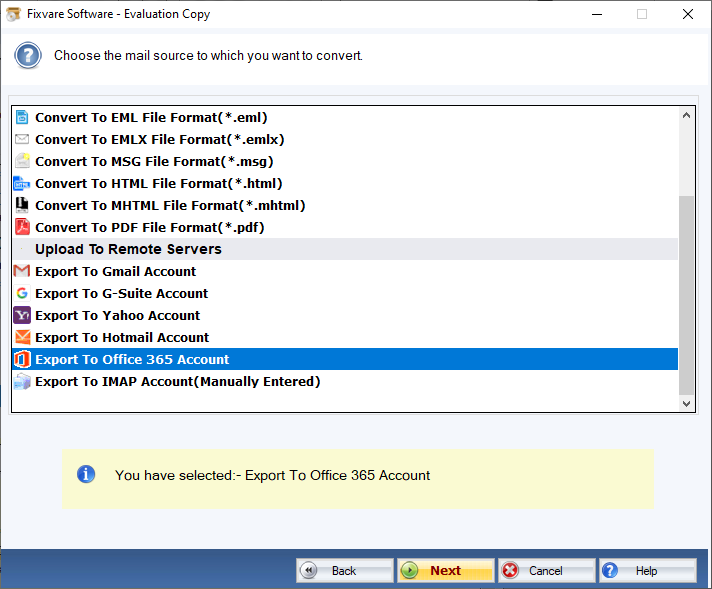
Schritt 4: Verbinden Sie die Software mit dem Office 365-Konto.
- Nutzername: Geben Sie die Office 365-Kontoadresse ein.
- Passwort: Geben Sie das Kennwort für das Office 365-Konto ein.
Klicken Sie auf die "Benutzer authentifizieren" Schaltfläche, um die Software mit dem Office 365-Konto zu verbinden.
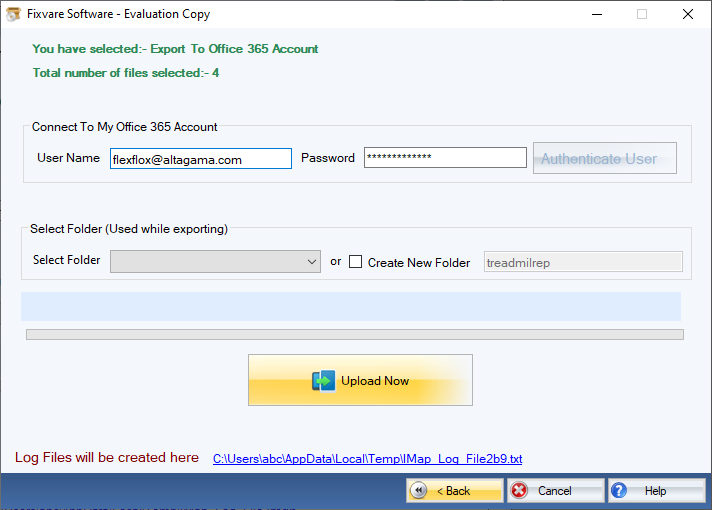
Schritt 5: Importieren Sie MBOX in ein Office 365-Konto.
- Ordner auswählen: Verwenden Sie diese Option, um MBOX in einen vorhandenen Ordner zu importieren.
- Neuen Ordner erstellen: Erstellen Sie einen neuen Ordner, um den Inhalt der MBOX-Datei zu importieren.
Klicken Sie auf die "Jetzt hochladen" Schaltfläche, um MBOX in das Office 365-Konto hochzuladen.